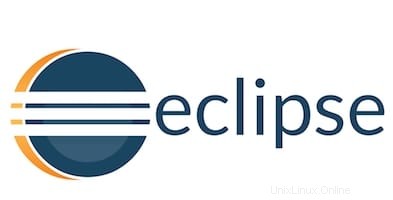
In diesem Artikel haben wir die notwendigen Schritte zur Installation und Konfiguration von Eclipse unter Debian 10 erklärt. Bevor Sie mit diesem Tutorial fortfahren, vergewissern Sie sich, dass Sie als Benutzer mit sudo angemeldet sind Privilegien. Alle Befehle in diesem Tutorial sollten als Nicht-Root-Benutzer ausgeführt werden.
Eclipse ist eine kostenlose integrierte Entwicklungsumgebung IDE, die von Programmierern verwendet wird, um Software hauptsächlich in Java zu schreiben, aber auch mehrere Sprachen wie C, C++, Java, PHP, Ruby usw. unterstützt . zur Entwicklung. Eclipse verfügt über eine Vielzahl von Funktionen und Sie können es auch mit Plugins erweitern.
Eclipse-IDE unter Debian installieren
Schritt 1. Der erste Befehl aktualisiert die Paketlisten, um sicherzustellen, dass Sie die neueste Version und Abhängigkeiten erhalten.
sudo apt update sudo apt upgrade
Schritt 2. Installieren Sie Java unter Debian.
OpenJDK ist im offiziellen Paket-Repository von Debian 10 verfügbar, führen Sie den folgenden Befehl aus, um Java zu installieren:
sudo add-apt-repository ppa:linuxuprising/java sudo apt update sudo apt install oracle-java10-installer
Überprüfen Sie die Java-Version auf Ihrem Computer:
java -version
Schritt 3. Eclipse IDE in Debian installieren.
Laden Sie jetzt Eclipse IDE herunter, indem Sie den Befehl wget oder curl verwenden, um den folgenden Befehl herunterzuladen:
wget http://ftp.jaist.ac.jp/pub/eclipse/technology/epp/downloads/release/2019-03/R/eclipse-java-2019-03-R-linux-gtk-x86_64.tar.gz
Extrahieren Sie nach Abschluss des Downloadvorgangs die Datei eclipse-java-2019-03-R-linux-gtk-x86_64.tar.gz mit dem folgenden Befehl in usr Verzeichnis:
sudo tar -zxvf eclipse-java-2019-03-R-linux-gtk-x86_64.tar.gz -C /usr/
Erstellen Sie nun mit dem folgenden Befehl einen symbolischen Link zum /usr/bin-Verzeichnis:
sudo ln -s /usr/eclipse/eclipse /usr/bin/eclipse
Schritt 4. Eclipse Launcher-Symbol erstellen.
Erstellen Sie als Nächstes das Eclipse-Desktop-Launcher-Symbol im Systemanwendungsverzeichnis:
sudo nano /usr/share/applications/eclipse.desktop
Fügen Sie nun folgenden Code ein:
[Desktop Entry] Encoding=UTF-8 Name=Eclipse IDE Comment=Eclipse IDE Exec=/usr/bin/eclipse Icon=/usr/eclipse/icon.xpm Categories=Application;Development;Java;IDE Version=4.8 Type=Application Terminal=0
Schritt 5. Starten Sie Eclipse.
Jetzt sollten Sie Eclipse IDE im Anwendungsmenü von Debian 10 finden können. Klicken Sie darauf, um Eclipse IDE zu starten. Andernfalls können Sie den folgenden Befehl ausführen, um Eclipse unter Debian zu starten:
eclipse
Herzlichen Glückwunsch, Sie haben gelernt, wie man Eclipse unter Debian 10 Buster installiert und konfiguriert. Wenn Sie Fragen haben, hinterlassen Sie bitte unten einen Kommentar.